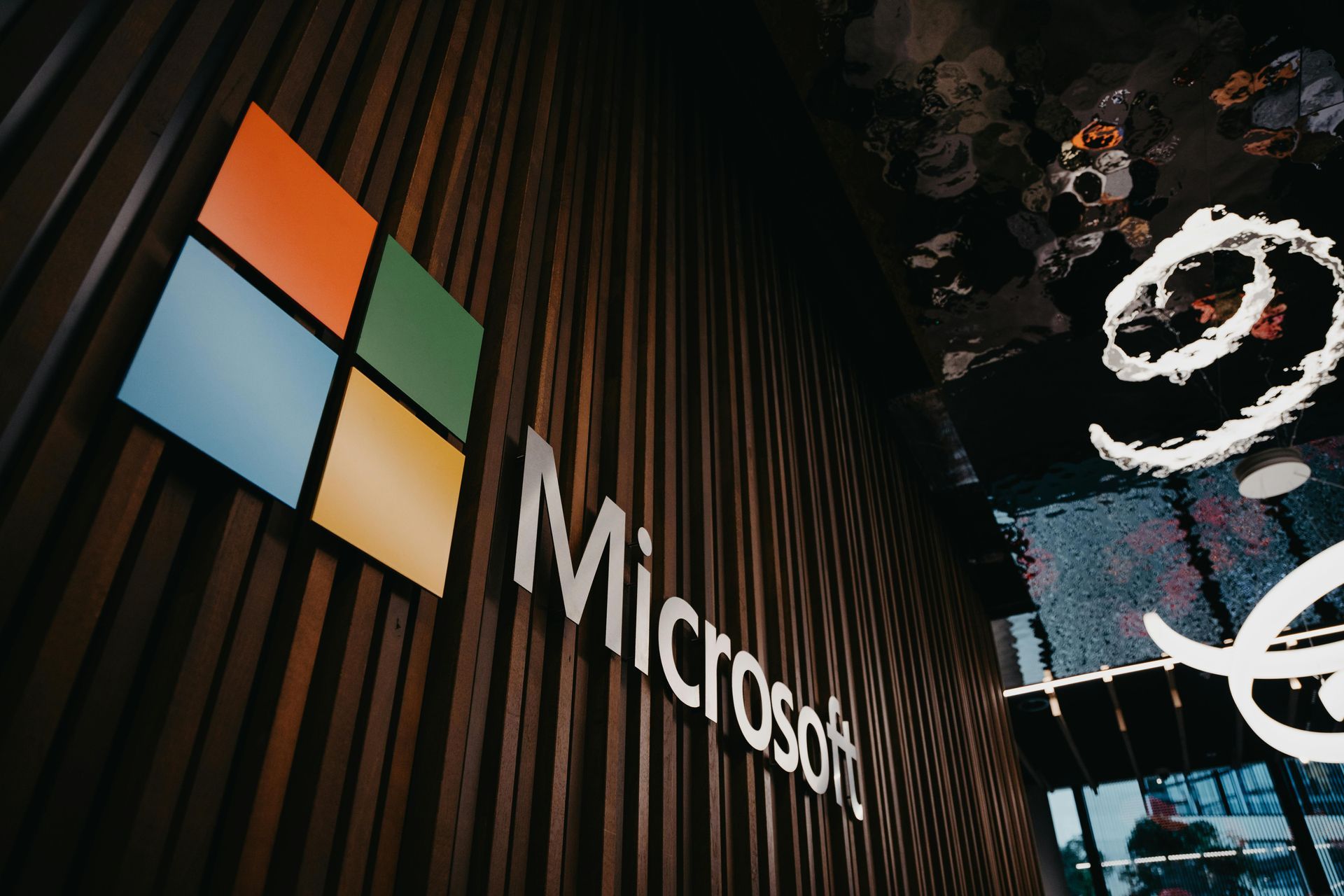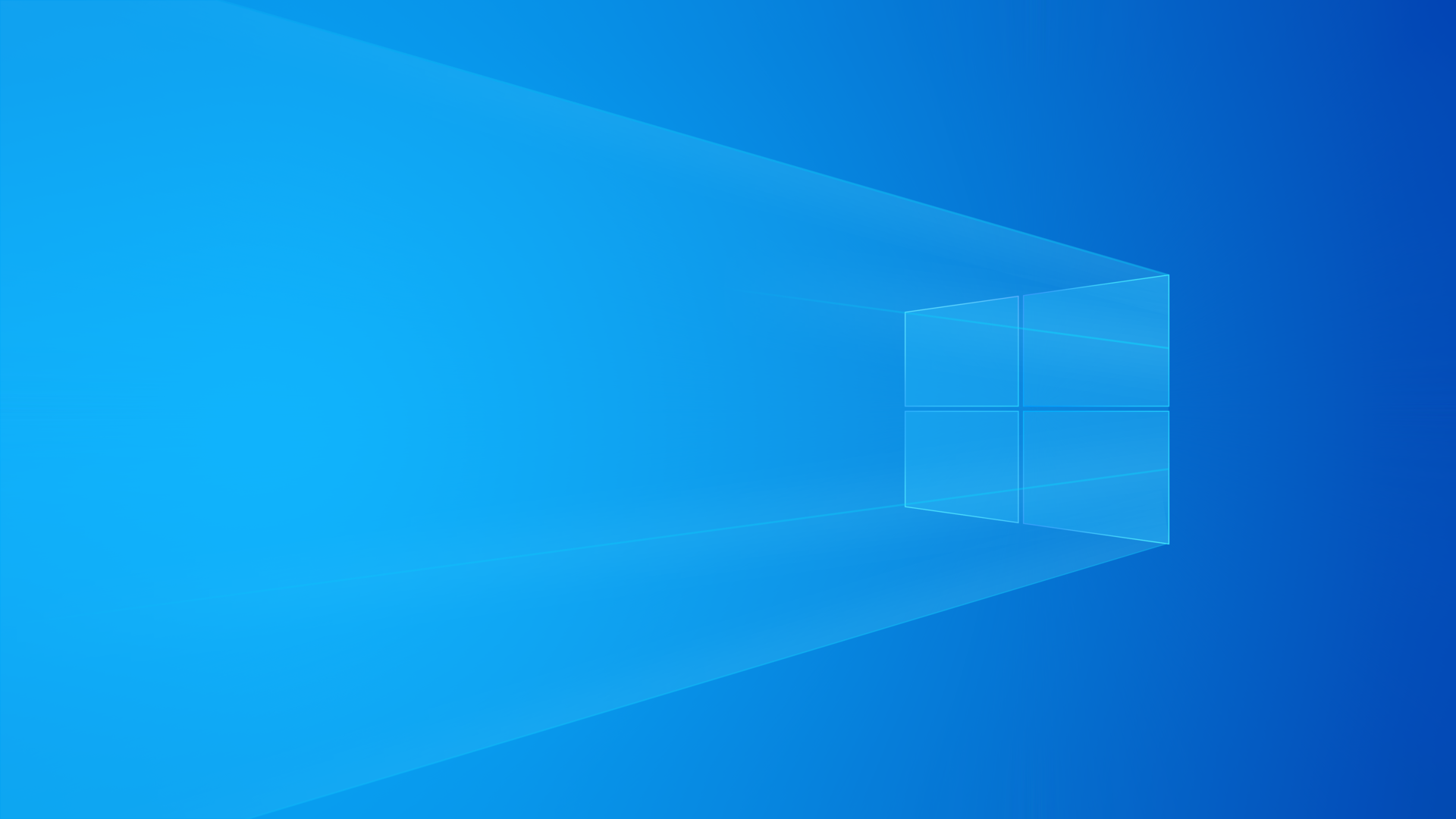Reset de BIOS Passo a Passo: Como Desbloquear e Restaurar Configurações
Como Limpar a BIOS do Zero: Solução para Senha Esquecida e Configurações Travadas

Se você esqueceu a senha da BIOS e não consegue acessar as configurações, existem métodos 100% funcionais para resetá-la. Abaixo, um guia detalhado para desktops e notebooks.
🔑 Método 1: Resetar a BIOS via Bateria CMOS (Desktop e Notebook)
Passo a Passo (Funciona na maioria dos casos)
- Desligue o computador e desconecte todos os cabos de energia.
- Abra o gabinete (desktop) ou a tampa traseira (notebook).
- Localize a bateria CMOS (uma bateria redonda e prateada, parecida com uma moeda).
- Remova a bateria CMOS e aguarde 5-10 minutos (isso apaga a memória da BIOS, incluindo a senha).
- Recoloque a bateria e ligue o computador.
- A senha da BIOS deve ter sido removida – você pode entrar livremente.
🔹 Exemplo Prático (Desktop ASUS):
- Desligue o PC → Abra o gabinete → Remova a bateria CMOS por 10 minutos → Recoloque → Ligue e teste.
🔹 Exemplo Prático (Notebook Dell):
- Desligue o notebook → Remova a bateria principal → Localize a CMOS (às vezes perto da RAM) → Remova por 5 minutos → Recarregue e ligue.
⚡ Método 2: Resetar via Jumper CLR_CMOS (Somente Desktop)
Passo a Passo (Se a bateria CMOS não resolver)
- Desligue o computador e desconecte a fonte de alimentação.
- Abra o gabinete e localize os pinos CLR_CMOS (geralmente perto da bateria CMOS, marcados como "JBAT1", "CLRTC" ou "RESET BIOS").
- Mude o jumper dos pinos 1-2 para 2-3 (ou use uma chave de fenda para fazer um curto nos pinos por 10 segundos).
- Volte o jumper à posição original e ligue o computador.
- A senha da BIOS deve ter sido resetada.
🔹 Exemplo Prático (Placa-Mãe Gigabyte):
- Desligue o PC → Localize os pinos CLR_CMOS → Faça um curto com um objeto metálico por 10s → Ligue novamente.
🔐 Método 3: Senha de Backdoor (Alguns Notebooks)
Alguns fabricantes possuem senhas mestras (backdoor) para desbloquear a BIOS.
Passo a Passo (Notebooks HP, Dell, Lenovo, etc.)
- Digite a senha errada 3 vezes – alguns notebooks exibem um código de erro.
- Anote o código e pesquise no site bios-pw.org para obter uma senha universal.
- Digite a senha sugerida e acesse a BIOS.
- Remova a senha nas configurações.
🔹 Exemplo Prático (Notebook HP):
- Digite uma senha errada 3x → Anote o código (ex: "System Disabled 12345678") → Use o site bios-pw.org → Digite a senha gerada → Acesse a BIOS e remova a senha.
💻 Método 4: Reset via Botão de Recuperação (Alguns Notebooks)
Alguns notebooks têm um botão físico ou procedimento especial para resetar a BIOS:
- HP: Desligue, pressione Win + B enquanto liga e segure por alguns segundos.
- Lenovo: Desligue, pressione o botão Novo CMOS (se existir) ou remova a bateria CMOS.
- Dell: Desligue, segure Ctrl + Esc enquanto conecta o carregador.
🔹 Exemplo Prático (Notebook Lenovo ThinkPad):
- Desligue → Remova a bateria → Pressione o botão de energia por 30s → Reconecte tudo e ligue.
Em Quais Cenários o Reset da BIOS Pode Não Funcionar?
Resetar a BIOS geralmente resolve problemas de configuração ou senha esquecida, mas nem sempre funciona em todas as situações. Abaixo estão os principais cenários em que os métodos tradicionais podem falhar e o que fazer nesses casos.
❌ 1. Bateria CMOS Soldada (Notebooks Modernos e Ultrabooks)
Problema:
- Muitos notebooks modernos (especialmente Ultrabooks e modelos com selo "onboard CMOS") têm a bateria CMOS soldada na placa-mãe, impossibilitando sua remoção manual.
Solução possível:
- Método alternativo: Alguns fabricantes fornecem um pino de reset CMOS ou um botão dedicado (ver manual).
- Se não houver acesso: Pode ser necessário dessoldar a bateria (risco de danificar a placa) ou levar a um técnico.
❌ 2. BIOS com Backup de Energia (Supercapacitor em vez de Bateria)
Problema:
- Algumas placas-mãe (especialmente high-end) usam um supercapacitor em vez de bateria CMOS, mantendo as configurações por mais tempo.
- Remover a energia não zera imediatamente a BIOS.
Solução possível:
- Descarregue o capacitor: Mantenha o computador desligado e sem energia por 24h+.
- Use o jumper CLR_CMOS (se disponível) por 30 segundos ou mais.
❌ 3. BIOS com Senha em NVRAM Não Volátil (Alguns Notebooks Corporativos)
Problema:
- Notebooks corporativos (ex: Dell Latitude, HP EliteBook, Lenovo ThinkPad) podem armazenar a senha da BIOS em uma memória não volátil (NVRAM), que não é apagada ao remover a bateria CMOS.
Solução possível:
- Use senhas de backdoor (ex: códigos do site bios-pw.org).
- Contate o suporte do fabricante (alguns exigem comprovação de propriedade).
- Troque a placa-mãe ou chip de BIOS (solução extrema).
❌ 4. Firmware Moderno (UEFI com Secure Boot e TPM)
Problema:
- Sistemas com UEFI avançado, Secure Boot ativo ou TPM (Trusted Platform Module) podem rejeitar alterações na BIOS sem autenticação.
- Resetar a BIOS não remove essas proteções.
Solução possível:
- Desative o Secure Boot (se possível acessar a BIOS).
- Use ferramentas de flash da BIOS (ex: Flashback em placas ASUS).
- Atualize/reflashe a BIOS via USB (se o fabricante permitir).
❌ 5. BIOS com Proteção Anti-Reset (Notebooks com Computrace Ativado)
Problema:
- Alguns notebooks têm proteção contra reset (ex: Absolute Computrace), que bloqueia alterações na BIOS mesmo após reset.
Solução possível:
- Desative o Computrace (se possível na BIOS).
- Contate o fabricante para desbloqueio (pode exigir prova de propriedade).
❌ 6. Falha no Hardware (Bateria CMOS Definitivamente Morta ou Placa Danificada)
Problema:
- Se a bateria CMOS está morta (não segura configurações), o PC pode não ligar ou resetar constantemente.
- Danos na EEPROM da BIOS podem impedir o reset.
Solução possível:
- Substitua a bateria CMOS (custa menos de R$ 10).
- Reflashe a BIOS com um programador CH341A (avançado).
- Troque a placa-mãe (caso extremo).
✅ Quando o Reset da BIOS SEMPRE Funciona?
✔ BIOS padrão (não UEFI) com bateria CMOS removível.
✔ Placas-mãe de desktop com jumper CLR_CMOS.
✔ Notebooks antigos sem proteções de firmware.
🔧 O Que Fazer Se Nada Funcionar?
- Consulte o manual da placa-mãe/notebook para procedimentos específicos.
- Use um programador de BIOS (ex: CH341A) para reescrever o firmware.
- Contate o suporte técnico do fabricante (especialmente para notebooks corporativos).
Considerações finais
Se a BIOS ainda não resetar, pode ser necessário substituir o hardware ou aceitar que o dispositivo está bloqueado por segurança.
🔹 Dica: Em casos extremos, compre uma placa-mãe substituta (às vezes mais barato que consertar).